Salut a tous
Je créé ce topic pour vous aider a modifier votre jeu ....
Avant toute chose : Faites une Back Up, c'est a dire copiez votre dosier Data dans un nouveau dossier que vous nommerez : Sauvegarde GTA
Nous pouvons ensuite passer a l'étape du remplacement ... Installation des fichiers .dff et .txd :
- Commencez par décompresser le fichier zip ou rar que vous venez de télécharger avec un logiciel de décompression comme Winrar ou 7-Zip - Vous pouvez obtenir plusieurs fichiers : Un ou plusieurs fichiers avec comme extension .dff
Un ou plusieurs fichiers avec comme extension .txd
Un fichier texte d'aide à l'installation qui peut avoir comme titre "readme.txt" ou "lisez-moi.txt"
Des images du véhicule en question
Ou d'autres fichiers supplémentaires Installation du ou des fichier(s) .dff :
Dans cette exemple le .dff sera nommé, elegy.dff
- Ouvrez Img Tool 2.0. Si vous ne l'avez pas vous pouvez le télécharger ici
- Faites fichier/ouvrir et allez chercher gta3.img (Par défault : C:/Program Files/Rockstar Games/GTA San Andreas/models) Double cliquez dessus.
- Appuyez sur F2 pour lancer une recherche. Tapez ensuite le titre de votre fichier .dff, donc dans notre exemple on mettra elegy.
- Cliquez sur suivant, le fichier se met en surbrillance. Faites Commandes/Extraire et sauvegardez le fichier elegy.dff original dans le dossier que l'on a créé au début (dossier de sauvegarde)
- Appuyez ensuite sur la touche Suppr ou clic droit sur le fichier puis supprimer. Confirmez.
- Faites Commandes/Ajouter, sélectionnez le fichier .dff que vous venez de télécharger, pour notre exemple c'est elegy.dff
Recommencez l'étape si plusieurs fichiers .dff différents sont fournis. Installation du ou des fichier(s) .txd :
Dans cette exemple le .txd sera nommé, elegy.txd
- Ouvrez Img Tool 2.0. Si vous ne l'avez pas vous pouvez le télécharger ici
- Faites fichier/ouvrir et allez chercher gta3.img (Par défault : C:/Program Files/Rockstar Games/GTA San Andreas/models) Double cliquez dessus.
- Appuyez sur F2 pour lancer une recherche. Tapez ensuite le titre de votre fichier .txd, dans notre exemple, on mettra elegy.
- Cliquez sur suivant, le fichier se met en surbrillance. Faites Commandes/Extraire et sauvegardez le fichier elegy.txd original dans le dossier que l'on a créé au début (dossier de sauvegarde)
- Appuyez ensuite sur la touche Suppr ou clic droit sur le fichier puis supprimer. Confirmez.
- Faites Commandes/Ajouter, sélectionnez le fichier .txd que vous venez de télécharger, pour notre exemple c'est elegy.txd
Recommencez l'étape si plusieurs fichiers .txd différents sont fournis. Même opération pour les armes Pour les Mods : Installation des dossiers Data :
- Ouvrez le fichier texte "readme.txt" ou "lisez-moi.txt" présent dans l'archive téléchargée.
- Remplacez le dossier Data par celui fourni dans le l'archive en suivant les indications du ReadMe.txt Handling.cfg :
Recherchez dans votre fichier texte si vous ne voyez pas la présence de handling.cfg suivit du nom de la voiture puis d'une série de chiffres.
Si vous trouvez ceci dans votre fichier suivez ces quelques étapes :
- Ouvrez le fichier handling.cfg (Par défault : C:/Program Files/Rockstar Games/GTA San Andreas/data) à l'aide du bloc-notes.
- Appuyez en même temps sur CTRL + F, tapez le nom du véhicule présent dans la ligne duhandling.cfg (ex : ELEGY)
- Sélectionnez bien toute la ligne, et remplacez là par celle fournie dans le fichier texte.
- Faites Fichier/Enregistrer
- Fermez le bloc-notes. Vehicle.ide :
Recherchez dans votre fichier texte si vous ne voyez pas la présence de vehicle.ide suivit d'une série de chiffres.
Si vous trouvez ceci dans votre fichier suivez ces quelques étapes :
- Ouvrez le fichier vehicle.ide (Par défault : C:/Program Files/Rockstar Games/GTA San Andreas/data) à l'aide du bloc-notes.
- Appuyez en même temps sur CTRL + F, tapez les 3 premiers chiffres présents dans la ligne duvehicle.ide.
- Sélectionnez bien toute la ligne, et remplacez là par celle fournie dans le fichier texte.
- Faites Fichier/Enregistrer
- Fermez le bloc-notes. Carcols.dat :
Recherchez dans votre fichier texte si vous ne voyez pas la présence de carcols.dat suivit du nom de la voiture puis d'une série de chiffres.
Si vous trouvez ceci dans votre fichier suivez ces quelques étapes :
- Ouvrez le fichier carcols.dat (Par défault : C:/Program Files/Rockstar Games/GTA San Andreas/data) à l'aide du bloc-notes.
- Appuyez en même temps sur CTRL + F, tapez le nom du véhicule présent dans la ligne ducarcols.dat.
- Sélectionnez bien toute la ligne, et remplacez là par celle fournie dans le fichier texte.
- Faites Fichier/Enregistrer
- Fermez le bloc-notes. Autres :
Si d'autres lignes sont présentes comme cette exemple :
58,164,171 # 156 crystal blue poly blue
156,141,113 # 157 bisque frost poly light
109,24,34 # 158 currant red solid red
78,104,129 # 159 lt.crystal blue poly blue
Copiez les en dessous de :
236,106,174 # 126 pink light
Carmods.dat :
Recherchez dans votre fichier texte si vous ne voyez pas la présence de carmods.dat suivit du nom de la voiture puis d'une série de lettres.
Si vous trouvez ceci dans votre fichier suivez ces quelques étapes :
- Ouvrez le fichier carmods.dat (Par défault : C:/Program Files/Rockstar Games/GTA San Andreas/data) à l'aide du bloc-notes.
- Appuyez en même temps sur CTRL + F, tapez le nom du véhicule présent dans la ligne du carmods.dat.
- Sélectionnez bien toute la ligne, et remplacez là par celle fournie dans le fichier texte.
- Faites Fichier/Enregistrer
- Fermez le bloc-notes. Autres :
Parfois, la ligne présente dans le fichier texte n'est pas présente dans le fichier carmods.dat comme le yosemite. Vous devez donc l'ajoutez en respectant l'ordre alphabétique.
Enregistrez et fermez.
Voilà, j'espère que vous lirez ça avant de poster des : Comment qu'on fait pour ?
Néanmoins, si vous avez des questions, on y répondra ...